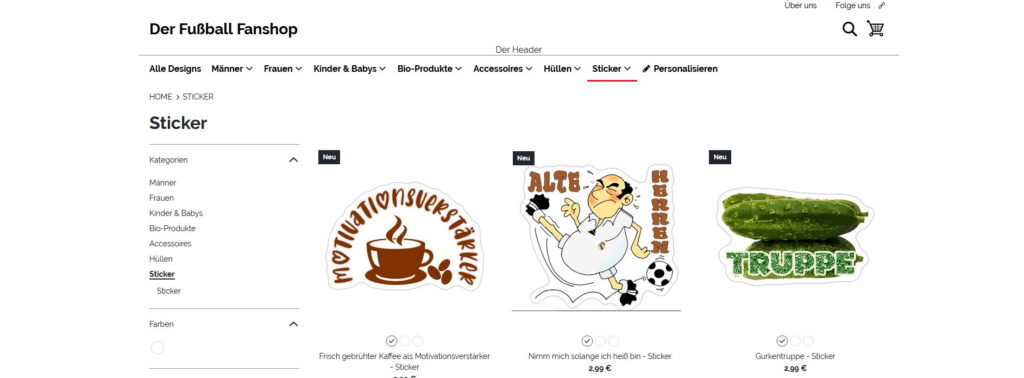Coupons sind eine großartige Möglichkeit, neue Kunden zu gewinnen und treue Kunden dazu zu bringen, wiederzukommen.
WooCommerce enthält eine einfache, aber leistungsstarke Coupon-Funktionalität, die in der Regel den Anforderungen der meisten Onlineshops entspricht. Für Anwender bedeutet das, dass Sie mit nur wenigen Klicks Coupons in Ihrem WooCommerce-Shop anbieten können.
So richten Sie einen neuen Coupon in WooCommerce ein
Als Beispiel erstellen wir einen Coupon, den Sie sofort verwenden können, um Ihre Kunden mit Vergünstigungen zu erfreuen.
Dabei nehmen wir an, das Jubiläum Ihres E-Book-Shops ist im Februar. Zur Feier des Geburtstages und um die Verkäufe vor dem Frühling anzukurbeln, möchten Sie Ihren Kunden den ganzen Februar lang, sensationelle 50% Rabatt auf alle E-Bücher gewähren. Da wir uns die Preise nicht ruinieren wollen, begrenzen wir das Angebot auf die ersten 200 Kunden.
Um einen neuen Coupon hinzuzufügen, gehe zu WooCommerce → Coupons und klicke auf Coupon hinzufügen. Auf dem Eröffnungsbildschirm werden Ihnen die Felder Gutscheincode und Beschreibung angezeigt:

Coupon-Code ist der Code, den Kunden eingeben, um den Coupon auf ihren Warenkorb zu übertragen. Beschreibung ist ein optionales Feld, das für Kunden nicht sichtbar ist, sondern nur für Händler.
Unter diesen Feldern sehen Sie den Coupon-Datenblock. Es hat drei Abschnitte:
- Allgemein
- Nutzungseinschränkung
- Nutzungsgrenzen
Schauen wir uns jeden genauer an.
1. Allgemein
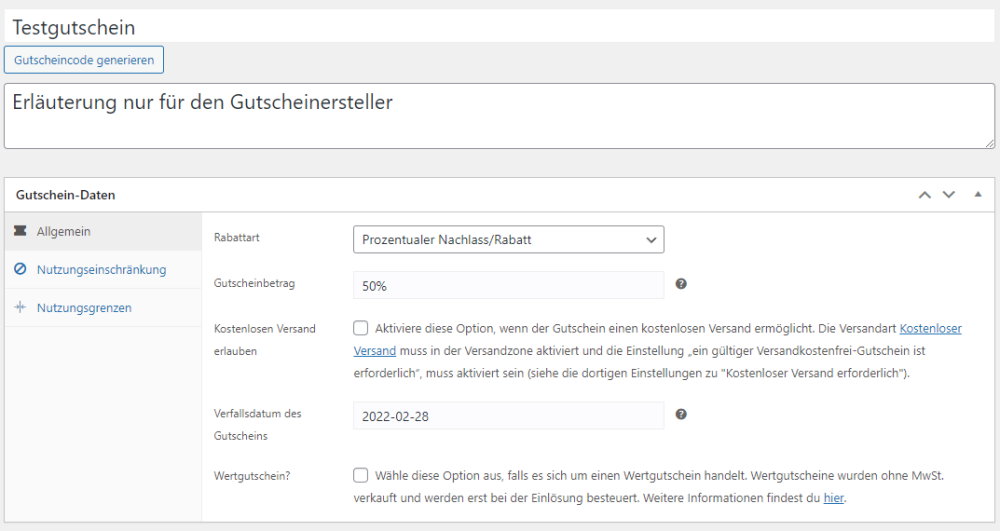
Wählen Sie aus drei Rabattarten, legen Sie einen Rabattbetrag und ein Ablaufdatum fest, wenn Sie einen neuen Coupon erstellen
Standardmäßig bietet WooCommerce drei Rabattarten:
Bei prozentualen Rabatten wird ein prozentualer Rabatt auf den gesamten Warenkorb angewendet.
Bei festen Warenkorbrabatten wird ein Festbetragsrabatt auf den gesamten Warenkorb angewendet.
Feste Produktrabatte gewähren nur auf ausgewählte Produkte einen Festbetragsrabatt. Der Rabatt wird pro Artikel berechnet und nicht für den gesamten Warenkorb.
Verwenden Sie das Feld Couponbetrag, um die Höhe des Rabatts festzulegen, das Feld Rabatttyp, um den Typ festzulegen, und das Coupon-Ablaufdatum, um ein Ablaufdatum festzulegen. Sie können Kunden mit dem Coupon auch kostenlosen Versand anbieten. Im obigen Beispiel haben wir einen Coupon erstellt, der 50 % Rabatt auf den gesamten Warenkorb gibt und am 28. Februar 2022 abläuft.
2. Nutzungseinschränkung
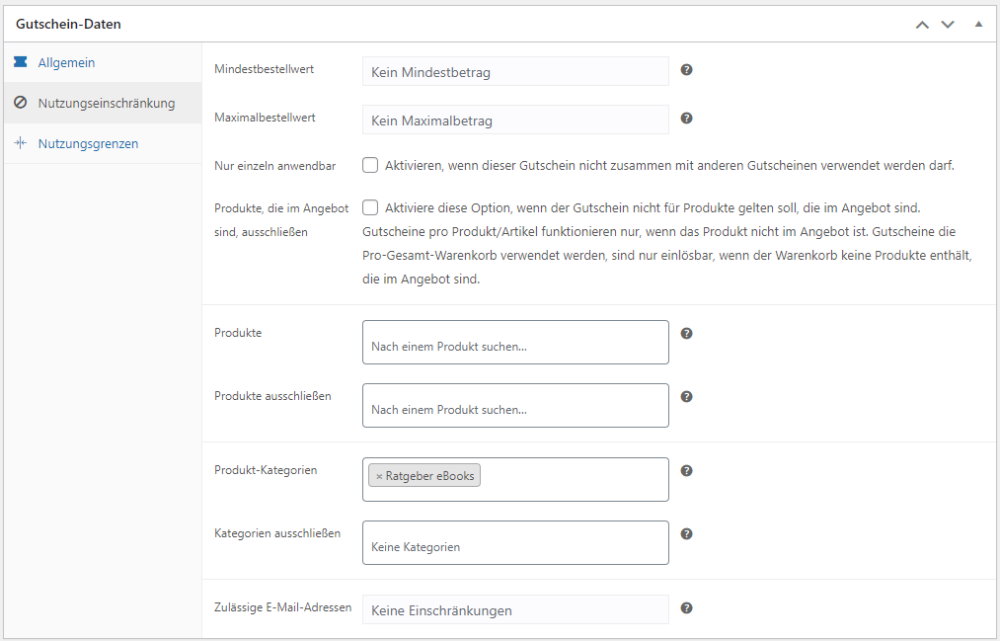
Wenn Sie für den Gutschein keine Einschränkungen auswählen, kann jeder diesen Coupon für seine Einkäufe in den Warenkorb legen. Das wird in den wenigsten Fällen so gewünscht sein.
Darum können Sie Ihrem Coupon einige unterschiedliche Beschränkungen mitgeben:
- In den ersten beiden Feldern können Sie eine Zwischensumme für den Mindest- oder Höchstbestellwert festlegen (d.h. der Betrag der Zwischensumme des Warenkorbs + Steuern).
- Festlegen ob der Gutschein mit anderen Gutscheinen kombinierbar ist
- Ausgewählte Produkte oder Kategorien ein- oder ausschließen. In unserem Beispiel haben wir den Rabatt auf die Kategorie „Ratgeber eBooks“ beschränkt, indem wir das Feld Produktkategorien verwendet haben.
- Es ist auch möglich den Kundenkreis an Hand der Rechnungs-E-Mails der Kunden zu beschränken. Es müssen alle erlaubten E-Mail-Adressen eingefügt werden. Dabei sind auch (*) Platzhalterzeichen erlaubt, um ganze E-Mail-Adress-Gruppen freizuschalten. Zum Beispiel schaltet „*@web.de“ alle E-Mails dieses Webportals frei.
Wenn Sie feststellen, dass Ihnen weitere Limiteinstellungen fehlen – zum Beispiel Beschränkung auf Neukunden oder nach speziellen Ländern – müssten Sie kostenpflichtig Upgraden. Weitere Informationen HIER.
3. Nutzungsgrenzen
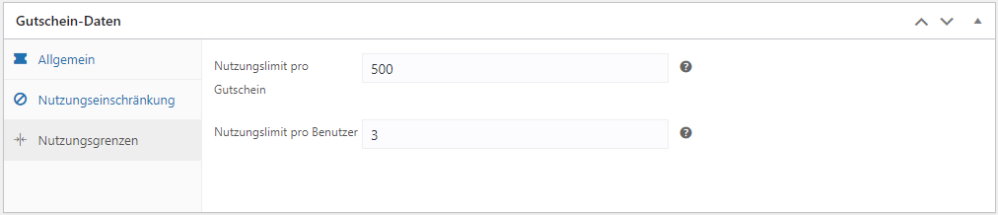
Hier können Sie festlegen, wie oft der Coupon pro Kunde und insgesamt eingelöst werden kann. Im obigen Screenshot sehen Sie, dass wir den Gutschein dreimal pro Kunde und für insgesamt 500 Kunden freigegeben haben.
Wenn unsere Käufer nun den „Testgutschein“ in ihren Warenkorb legen, erhalten sie 50 % Rabatt auf alle Produkte in der Kategorie „Ratgeber eBooks“, solange sie einer der ersten 500 Kunden sind. Alle anderen Produkte im Warenkorb behalten den vollen Preis.
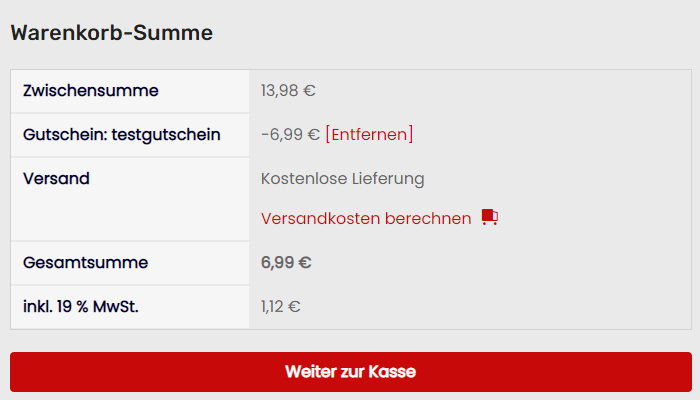
Und wenn Sie eine genauere Erklärung der Coupon-Felder wünschen, können Sie jederzeit die offizielle WooCommerce-Dokumentation lesen oder auch mit der Maus über die vielen „?“-Symbole neben den Feldern fahren.
Dieses Standart-Plugin bietet schon einige Gestaltungsmöglichkeiten. Mehr Einstellungen bieten die vielen Plugins im Installationsbereich. Hier sollte jeder das passenden für seine Vorgaben finden.
[amazon-product-search keywords=“Gutschein“ template=“grid“ item_count=6 fields=“image,title,price+list,button“ button=“buy-from-blue-rounded“]
Views: 304
Keinen Beitrag mehr verpassen!
Abonniere unseren Newsletter, um neue Beiträge direkt in dein Postfach zu erhalten.